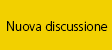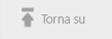RUMORE DIGITALE: ELIMINARLO CON LE MASCHERE DI LUMINOSITA’

Le maschere di luminosità sono uno strumento potente e dinamico di selezione con cui poter intervenire sull'immagine, nel nostro caso verranno usate per ridurre il rumore solo nelle zone dove si insidia maggiormente evitando per quanto possibile la perdita di qualità nelle rimanenti. Rispetto a quanto visto in precedenza (link) questo nuovo metodo si distingue per la impressionante capacità di selezionare le zone in funzione della loro luminosità e ricordando come si distribuisce il rumore casuale può tornare davvero molto utile.
Sfruttiamo la potenza delle maschere di luminosità, iniziamo:
- Dopo aver aperto il file raw con adobe camera raw e regolato tutti i livelli (tranne la riduzione del rumore), aprire l'immagine come smartobject in photoshop, se non avete attivato questa opzione di default in ACR fatelo ora.

- Creare una copia tramite il comando Nuovo oggetto avanzato tramite copia (copy via smart object)


- doppio click sul nuovo livello per aprire camera raw e applicare il filtro antirumore come visto nel precedente articolo, una volta terminata l'operazione cliccare su ok per tornare in Photoshop

- Nel pannello channels (canali) tenendo premuto CTRL cliccare sopra RGB, si metteranno in marcia le formichine per indicare l'avvenuta selezione poi per creare il canale alfa1 lasciare il tasto CTRL e cliccare sulla maschera in basso a destra

- Cliccando sul canale alfa 1 l'immagine diventerà monocromatica ad indicare che il prossimo intervento, qualsiasi esso sia, agirà molto sulle zone chiare e poco su quelle nere ma questo è il contrario di quello che vogliamo, se ricordate infatti il rumore è molto più marcato nelle zone scure e noi dobbiamo intervenire solo su queste. Per preservare le zone chiare dall'intervento del software antirumore dobbiamo quindi invertire la maschera alfa1 : selezionando il canale alfa1 ( CTRL+ CLICK se le formiche non sono in marcia) premere contemporaneamente CRTL+SHIFT+I e poi cliccare sull'icona maschera (la seconda in basso a destra) e dovrebbe comparire il livello alpha2 speculare al primo. Provate a cliccare alternativamente sui due canali alpha per capire la differenza

- A questo punto dobbiamo creare la maschera di luminosità di livello (diversa per concetto dal canale alpha ma simile come procedura), posizionandoci sul secondo livello copia della nostra immagine, quindi sempre con le formiche in moto ( CTRL+CLICK su alpha 2 se non lo fossero) cliccare sull'icona maschera in basso a destra.

- Ricordando il motto: Maschera chiara fa passare e Maschera scura blocca ora l'intervento di riduzione del rumore è applicato selettivamente alle zone chiare in base alla maschera di livello appena creata! Volendo possiamo pittuare a nostro piacimento con il pennello scuro le zone della maschera che vogliamo salvare dall'intervento, basterà selezionare la maschera di livello e con un pennello delle giuste dimensioni e NERO intervenire sulla figura.

Wazerphoto
Messaggio modificato da Alessandro Castagnini il Jan 20 2014, 09:37 AM
In ACR facendo click su Alt + maschera e trascinando la slider della maschera non è la stessa cosa? Meglio agire su un file raw piuttosto su file raster, questi interventi vanno bene per chi scatta in tiff o jpeg, per semplificare le cose hanno aggiunto il filtro ACR Photoshop CC.
È buono conoscere altre strade bravo comunque.
Messaggio modificato da marcomc76 il Jan 20 2014, 08:06 AM
È buono conoscere altre strade bravo comunque.
Messaggio modificato da marcomc76 il Jan 20 2014, 08:06 AM
In ACR facendo click su Alt + maschera e trascinando la slider della maschera non è la stessa cosa? Meglio agire su un file raw piuttosto su file raster, questi interventi vanno bene per chi scatta in tiff o jpeg, per semplificare le cose hanno aggiunto il filtro ACR Photoshop CC.
È buono conoscere altre strade bravo comunque.
È buono conoscere altre strade bravo comunque.
Ciao, qui il rumore è stato tolto prima della demosaicizzazione cioè con camera raw e per entrambe i livelli e non su immagine raster, la mascheratura serve solamente per decidere cosa mostrare e cosa nascondere e in questo le maschere di luminosità sono lo stato dell'arte della mascheratura.
ps: Non ho capito "Alt+ maschera " in acr
NB: nota che anche l'utilizzo degli smartobjects
In ACR o in LR nella sezione riduzione rumore e nitidezza tenendo premuto alt e muovi la slider della maschera crei una maschera di luminanza, ovviamente va usato dopo la correzione del rumore, credo che lo sai 
Comunque le maschere di luminosità sono molto utili per aggiungere maschere di contrasto solo alla luminosità conservando il colore.
Messaggio modificato da marcomc76 il Jan 20 2014, 08:32 AM
Comunque le maschere di luminosità sono molto utili per aggiungere maschere di contrasto solo alla luminosità conservando il colore.
Messaggio modificato da marcomc76 il Jan 20 2014, 08:32 AM
In ACR o in LR nella sezione riduzione rumore e nitidezza tenendo premuto alt e muovi la slider della maschera crei una maschera di luminanza, ovviamente va usato dopo la correzione del rumore, credo che lo sai 
Comunque le maschere di luminosità sono molto utili per aggiungere maschere di contrasto solo alla luminosità conservando il colore.
Comunque le maschere di luminosità sono molto utili per aggiungere maschere di contrasto solo alla luminosità conservando il colore.
Usare il comando Alt in combinazione con "luminosità" non c'entra con le maschere di luminosità, proprio come concetto.
Nel primo caso vai ad evidenziare dove sta agendo la riduzione del disturbo di luminosità, ed in genere il comando Alt attiva delle funzioni diverse e in molti casi serve per aiutarti a vedere cosa stai facendo : se ad esempio premi alt agendo sul comando dei bianchi ti verranno mostrati i limiti di "bruciatura", se invece lo usi trascinando il comando mascheratura ( nitidezza ) le aree bianche mostreranno le zone che verranno rese più nitide e le nere quelle che verranno mascherate ... e via così, mentre le maschere di luminosità servono per applicare selettivamente un generico comando in funzione :
1) canale RGB
2) uno dei canali R G B preso singolarmente.
Il rumore è molto più presente nelle zone sottoesposte perchè il rapporto segnale rumore è scarso (come ho evidenziato nel primo articolo) e se serve un controllo preciso su dove applicare la riduzione del rumore selettivamente, le maschere di luminosità sono la via più completa.
Dato che hai tirato in ballo Photoshop per le questioni sul rumore... continuiamo a parlare di Photoshop (che poi il metodo proposto sia più o meno efficace di altri non è mio interesse discuterne in questo momento).
A mio avviso, o per lo meno per mia abitudine, la tecnica delle maschere di luminosità la trovo molto più utile per altri tipi di effetti di post-produzione... ed in effetti la sua potenza sta nel costruire canali alfa iterativi che vanno a isolare sempre più selettivamente ombre scure e luci chiare (solitamente si creano un minimo di 4 canali per le ombre e 4 canali per le luci). Personalmente le uso moltissimo per creare contrasti locali accentuati e/o selettivi, effetti Dragan, effetti pellicola, High-key e Low-key.
Per quello che proponi tu, la stessa cosa la puoi fare molto più rapidamente usando le opzioni di "Fondi se" (usando le informazioni luminose, ossia "grigio") nel pannello degli "Stili di Livello". Fra l'altro potendo regolare manualmente i cursori di questi slider è possibile decidere a piacere le soglie di mascheratura e quindi non sei vincolato alle informazioni della maschera creata facendo click sul canale RGB ed invertita.
Messaggio modificato da gabrieledanesi il Jan 20 2014, 11:36 AM
A mio avviso, o per lo meno per mia abitudine, la tecnica delle maschere di luminosità la trovo molto più utile per altri tipi di effetti di post-produzione... ed in effetti la sua potenza sta nel costruire canali alfa iterativi che vanno a isolare sempre più selettivamente ombre scure e luci chiare (solitamente si creano un minimo di 4 canali per le ombre e 4 canali per le luci). Personalmente le uso moltissimo per creare contrasti locali accentuati e/o selettivi, effetti Dragan, effetti pellicola, High-key e Low-key.
Per quello che proponi tu, la stessa cosa la puoi fare molto più rapidamente usando le opzioni di "Fondi se" (usando le informazioni luminose, ossia "grigio") nel pannello degli "Stili di Livello". Fra l'altro potendo regolare manualmente i cursori di questi slider è possibile decidere a piacere le soglie di mascheratura e quindi non sei vincolato alle informazioni della maschera creata facendo click sul canale RGB ed invertita.
Messaggio modificato da gabrieledanesi il Jan 20 2014, 11:36 AM
Dato che hai tirato in ballo Photoshop per le questioni sul rumore... continuiamo a parlare di Photoshop (che poi il metodo proposto sia più o meno efficace di altri non è mio interesse discuterne in questo momento).
A mio avviso, o per lo meno per mia abitudine, la tecnica delle maschere di luminosità la trovo molto più utile per altri tipi di effetti di post-produzione... ed in effetti la sua potenza sta nel costruire canali alfa iterativi che vanno a isolare sempre più selettivamente ombre scure e luci chiare (solitamente si creano un minimo di 4 canali per le ombre e 4 canali per le luci). Personalmente le uso moltissimo per creare contrasti locali accentuati e/o selettivi, effetti Dragan, effetti pellicola, High-key e Low-key.
Per quello che proponi tu, la stessa cosa la puoi fare molto più rapidamente usando le opzioni di "Fondi se" (usando le informazioni luminose, ossia "grigio") nel pannello degli "Stili di Livello". Fra l'altro potendo regolare manualmente i cursori di questi slider è possibile decidere a piacere le soglie di mascheratura e quindi non sei vincolato alle informazioni della maschera creata facendo click sul canale RGB ed invertita.
A mio avviso, o per lo meno per mia abitudine, la tecnica delle maschere di luminosità la trovo molto più utile per altri tipi di effetti di post-produzione... ed in effetti la sua potenza sta nel costruire canali alfa iterativi che vanno a isolare sempre più selettivamente ombre scure e luci chiare (solitamente si creano un minimo di 4 canali per le ombre e 4 canali per le luci). Personalmente le uso moltissimo per creare contrasti locali accentuati e/o selettivi, effetti Dragan, effetti pellicola, High-key e Low-key.
Per quello che proponi tu, la stessa cosa la puoi fare molto più rapidamente usando le opzioni di "Fondi se" (usando le informazioni luminose, ossia "grigio") nel pannello degli "Stili di Livello". Fra l'altro potendo regolare manualmente i cursori di questi slider è possibile decidere a piacere le soglie di mascheratura e quindi non sei vincolato alle informazioni della maschera creata facendo click sul canale RGB ed invertita.
Con il fondi se puoi anche pitturare delle zone a piacimento nella mascheratura che magari vuoi aggiungere ?
Messaggio modificato da wazerphoto il Jan 20 2014, 12:29 PM
Con il fondi se puoi anche pitturare delle zone a piacimento nella mascheratura che magari vuoi aggiungere ?
Il pennello.......... Meno lo uso e meglio mi sento, avere una maschera pronta per l'uso e molto semplice più veloce e professionale (dai canali stessi).
Invertiti o diretti moltiplicati o sovrapposti.
Il pennello.......... Meno lo uso e meglio mi sento, avere una maschera pronta per l'uso e molto semplice più veloce e professionale (dai canali stessi).
Invertiti o diretti moltiplicati o sovrapposti.
Invertiti o diretti moltiplicati o sovrapposti.
Più professionale de che?
Io trovo le maschere di luminosità Molto professionali e poterle personalizzare a piacimento è qualcosa di assolutamente producente.
La maschera non sarà mai pronta all'uso, qualche modifica bisognerà sempre farla e personalmente trovo questo metodo molto comodo e veloce, nulla toglie di percorrere altre strade ma chiamare questo metodo poco professionale ...
Messaggio modificato da wazerphoto il Jan 20 2014, 01:15 PM
Non voglio contrastare la tua teoria che sia ben chiaro, va bene per chi diletta e vuole iniziare un percorso diverso dal solito, ad esempio va aggiunto che alla selezione e creazione del canale alfa va aggiunto un minimo di sfocatura alla maschera per evitare effetto scacchi tra toni diversi, del resto piace la tua iniziativa.
Non voglio contrastare la tua teoria che sia ben chiaro, va bene per chi diletta e vuole iniziare un percorso diverso dal solito, ad esempio va aggiunto che alla selezione e creazione del canale alfa va aggiunto un minimo di sfocatura alla maschera per evitare effetto scacchi tra toni diversi, del resto piace la tua iniziativa.
Nessun problema marcomc76, son sempre pronto al confronto
Un piccolo appunto però lo vorrei fare: Le maschere di luminosità vengono usate sopratutto da professionisti di paesaggi e lunghe esposizioni ed è lo stato dell'arte del fotoritocco in questo campo, non è ovviamente l'unico metodo ma è di sicuro quello che permette un controllo quasi assoluto del lavoro; per questo trovo sbagliato considerarlo "per chi diletta".
Mi è venuto in mente di utilizzarle anche nella riduzione del rumore e in questo piccolo articolo esposto in modo veloce e semplice per ovvie ragioni di spazio ho cercato di "lanciare il sasso" verso l'uso delle maschere in senso generale, chi volesse approfondire quel mondo può iniziare dal sito di tony kuyper.
Un saluto
Gabriele
Messaggio modificato da wazerphoto il Jan 20 2014, 01:42 PM
Stai facendo benissimo immagina che me ne ero proprio dimenticato delle maschere di luminosità, 
Con il fondi se puoi anche pitturare delle zone a piacimento nella mascheratura che magari vuoi aggiungere ?
Ovviamente no... ma che senso ha fare una maschera basata sulle informazioni dirette dell'immagine se poi ci vai a pastrocchiare su con un pennello ? Tralasciando le parole "professionale" o no, come penso volesse dire anche Marco, quando si va ad usare pennelli su maschere che hanno lo scopo di isolare selettivamente alcune informazioni dell'immagine si introducono inevitabilmente chiazze non uniformi e sbavature... insomma particolari che poi rendono evidente il ritocco.
Ovviamente no... ma che senso ha fare una maschera basata sulle informazioni dirette dell'immagine se poi ci vai a pastrocchiare su con un pennello ? Tralasciando le parole "professionale" o no, come penso volesse dire anche Marco, quando si va ad usare pennelli su maschere che hanno lo scopo di isolare selettivamente alcune informazioni dell'immagine si introducono inevitabilmente chiazze non uniformi e sbavature... insomma particolari che poi rendono evidente il ritocco.
Pensa ad esempio un paesaggio con degli alberi al centro, cielo dietro e acqua con riflesso delle montagne in primissimo piano, quando crei la maschera di luminosità (luci o ombre che sia) ci saranno zone d'acqua che non verranno mascherate completamente ma comunque lontane dal soggetto principale (alberi) sulle quali si vuole appliacare la riduzione del rumore, è quindi comodo poter pitturare quelle zone lontane dal soggetto e preservarle dall'intervento.
Il tutto senza perdere la gradualità della maschera nei dintorni del soggetto.
Secondo me vale la pena provare e poi decidere volta per volta se è il caso di perderci 1 minuto in più.
Ciao!
Pensa ad esempio un paesaggio con degli alberi al centro, cielo dietro e acqua con riflesso delle montagne in primissimo piano,
Osserva l'immagine e pensa sul serio. Il cielo è blu l'acqua è blu per riflesso del cielo, tutto cade nel canale b del metodo Lab, hai già la maschera pronta senza fatica e senza usare il pennello, applicare il canale b alla maschera ctrl+M curve pigia automatico e vedrai che il cielo diventa bianco insieme ai riflessi dell'acqua e gli alberi resteranno neri! stringi un pochettino le slider delle curve il gioco è fatto, minimo sforzo e senza usare pennello.
Ciao.
Osserva l'immagine e pensa sul serio. Il cielo è blu l'acqua è blu per riflesso del cielo, tutto cade nel canale b del metodo Lab, hai già la maschera pronta senza fatica e senza usare il pennello, applicare il canale b alla maschera ctrl+M curve pigia automatico e vedrai che il cielo diventa bianco insieme ai riflessi dell'acqua e gli alberi resteranno neri! stringi un pochettino le slider delle curve il gioco è fatto, minimo sforzo e senza usare pennello.
Ciao.

Ciao.
Pensa : le montagne sono in ombra quindi hanno una dominante bluastra, che fai mascheri anche loro? Sull'acqua si specchiano parte dei pini, sempre con dominante un po' blu..
Per fare un lavoro completo gli interventi manuali purtroppo servono ancora, se l'obiettivo è fare un lavoro completo.
Quando si entra in Photoshop il primo step in assoluto è di eliminare le dominati se ci sono, solo dopo poi fare qualsiasi altro intervento.
Quando si entra in Photoshop il primo step in assoluto è di eliminare le dominati se ci sono, solo dopo poi fare qualsiasi altro intervento.
Concordo, ma il bilanciamento del bianco può differire, anzi differisce spesso tra zone di luce e zone d'ombra in esterni quindi:
1) scegli cosa bilanciare e ti tieni il resto (strada veloce)
2) apri due volte il raw bilanciando il primo frame per le luci e il secondo per le ombre, poi le unisci con i livelli (strada lenta)
In entrambi i casi trovo utile poter modificare la maschera a mio piacimento perchè è facile, veloce e molto dinamico.
Altre strade ce ne sono e sarebbe bello che le condivideste con altri utenti magari in un articolo.
Rimaniamo in tema, eliminare il rumore in Photoshop le tecniche sono molte, il rumore/disturbo si genera anche con le MDC quindi andiamo avanti, cosa proponi?
Rimaniamo in tema, eliminare il rumore in Photoshop le tecniche sono molte, il rumore/disturbo si genera anche con le MDC quindi andiamo avanti, cosa proponi?
Noise e nitidezza : ti giro la risposta di C olin Soutern su cambridge colour http://www.cambridgeincolour.com/forums/thread12261.htm
Messaggio modificato da wazerphoto il Jan 21 2014, 10:50 AM
Questo lo definisco scarica barile, porta a fine il tema rumore/disturbo, abbiamo visto come correggere il rumore in fase di acquisizione come ottenere una maschera di luminosità e correggere sempre il rumore, non abbiamo ancora visto da te come difendersi al meglio dal rumore/disturbo causato dalla MDC e nitidezza.
Questo lo definisco scarica barile, porta a fine il tema rumore/disturbo, abbiamo visto come correggere il rumore in fase di acquisizione come ottenere una maschera di luminosità e correggere sempre il rumore, non abbiamo ancora visto da te come difendersi al meglio dal rumore/disturbo causato dalla MDC e nitidezza.
Io penso che il link sia molto chiaro a riguardo e anche che tu stia un po' esagerando con i toni.
Se ci sono altre domande riguardati strettamente l'articolo che ho scritto sono ben lieto di rispondere, mantenendo sempre un atteggiamento costruttivo e non di sfida dal quale non trovo nessuno spunto interessante.
Cordialmente
Gabriele
Bel thread ! Ma non litigate...
Conosco piú o meno (ma non sono un esperto) tutti i metodi esposti.....
quel che piuttosto personalmente mi chiedo ogni volta è quanto valga la pena lavorare su una immagine per ottenere un miglioramento che è spesso impercettibile.
Me lo chiedo perché dopo mezzora di elaborazione spesso mi ritrovo a domandarmi perché sto a fare tutto questo per uno scatto, che per quanto piacevole sia, sará uno dei tanti che probabilmente rimarra' nel mio hd...
Vabbè scusate il pensiero a voce alta..... forse frutto di una piena "depressione fotografica".
Comunque vi seguo!
Ciao a tutti e di nuovo complimenti per l'articolo all'autore e per tutti i video a Marco....
Conosco piú o meno (ma non sono un esperto) tutti i metodi esposti.....
quel che piuttosto personalmente mi chiedo ogni volta è quanto valga la pena lavorare su una immagine per ottenere un miglioramento che è spesso impercettibile.
Me lo chiedo perché dopo mezzora di elaborazione spesso mi ritrovo a domandarmi perché sto a fare tutto questo per uno scatto, che per quanto piacevole sia, sará uno dei tanti che probabilmente rimarra' nel mio hd...
Vabbè scusate il pensiero a voce alta..... forse frutto di una piena "depressione fotografica".
Comunque vi seguo!
Ciao a tutti e di nuovo complimenti per l'articolo all'autore e per tutti i video a Marco....
Premesso che le immagini aperte in photoshop non sono RAW, ma neanche raster (sono bitmap, altrimenti sai che bazza? Potremmo ingrandire all'infinito senza perdere dettaglio), questi tutorial sono da fotoamatori che perdono tempo a guardare le loro belle immagini solo a monitor e magari al 100%...se si andasse a far stampare i propri file, ci si accorgerebbe di come, spessissimo, tutto quel rumore si va a perdere!